本サイトは、プロモーション(アフリエイト広告等)が含まれています。
FXの確定申告書の書き方
ここでは、FXの確定申告の書き方をご案内します。
確定申告書は、税務署から用紙を取り寄せて手書きで作成することもできます。
しかし、インターネットサービスが発達した現在では、国税庁のホームページで必要な項目を入力するだけで簡単に作成することができます。さらに、控除額や税金等もすべて自動で計算してくれので、間違いがなく作成することができます。
このため、インターネットを利用して確定申告書を作成することをおすすめします。
確定申告書を作成する
ここでは、インターネットを利用した平成24年分の確定申告書の書き方をご案内します。
平成24年分 確定申告書等作成コーナー
インターネットで確定申告書を作成するためには、国税庁の平成24年分 確定申告書等作成コーナーのホームページにアクセスする必要があります。
アクセスすると、下記のようなページが表示されます。
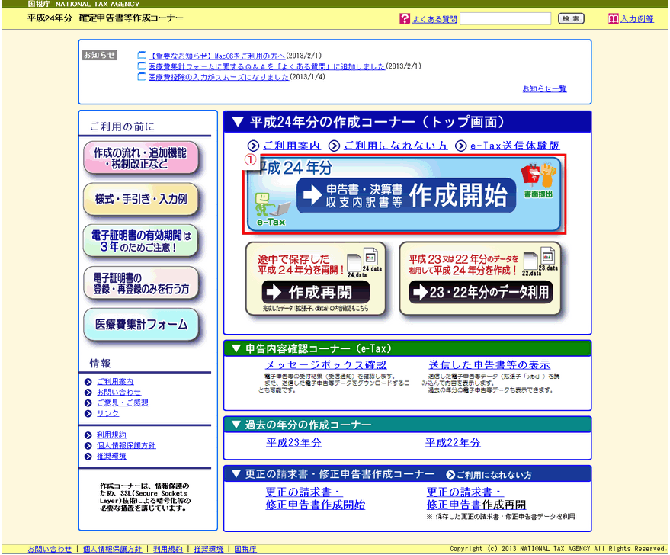
この画面の中で、「申告書・決算書収支内訳書等作成開始」をクリックし、提出方法の選択の画面に進みます。
提出方法の選択
ここでは、税務署への提出方法の選択をする必要があります。e-Taxで確定申告をするか、確定申告用紙を印刷して書面で確定申告をするかを選択する方法があります。
この選択をする画面は、以下のように表示されます。
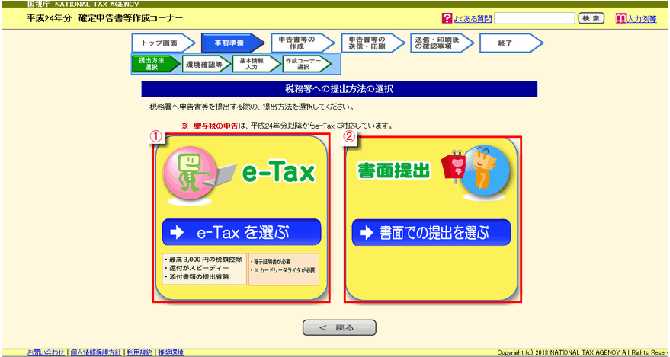
上記でご案内したように、今回はインターネットで確定申告をするため、「e-Taxを選ぶ」をクリックします。
e-Taxで確定申告をする際のパソコンの環境確認等
ここでは、パソコンの環境等の確認をする必要があります。
パソコンの環境等の確認の画面は、以下のように表示されます。
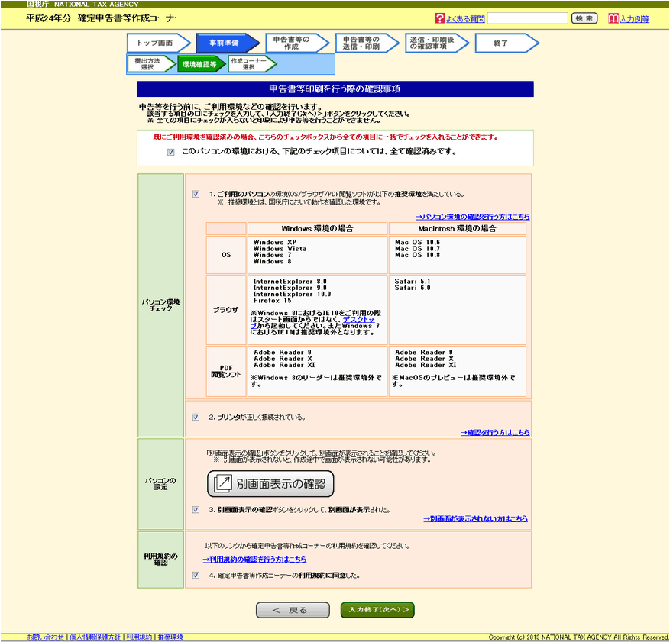
チェック項目は下記の通りです。
- パソコン環境チェック
- e-Taxの利用に際して必要なもの
- パソコンの設定
- 利用規約の確認
パソコン環境チェックとは、OS、ブラウザ、PDF閲覧ソフトのそれぞれのバージョン確認です。
e-Taxの利用に際して必要なものとは、e-Taxを利用するために必要なICカードリーダライダか電子証明書のどちらかを保有しているかの確認です。
利用規約の確認とは、e-Taxを利用するにあたっての規約に同意したかどうかの確認です。
これらの確認し、選択項目のチェックをしたら、「入力項目(次へ)」をクリックして次に進みます。
作成する申告書の選択
ここでは、作成する申告書の種類を選択する必要があります。
作成する申告書の種類を選択する画面は、以下のように表示されます。
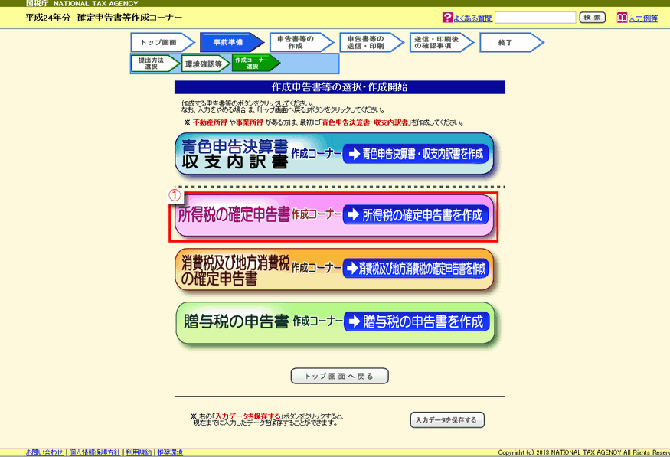
個人の投資家にとって、FXで得た利益は所得税になります。このため、平成24年度の所得税の申告をすることになるので、上から2番目の「所得税の確定申告」をクリックします。
次の画面に進むと、申告書選択の画面が、以下のように表示されます。
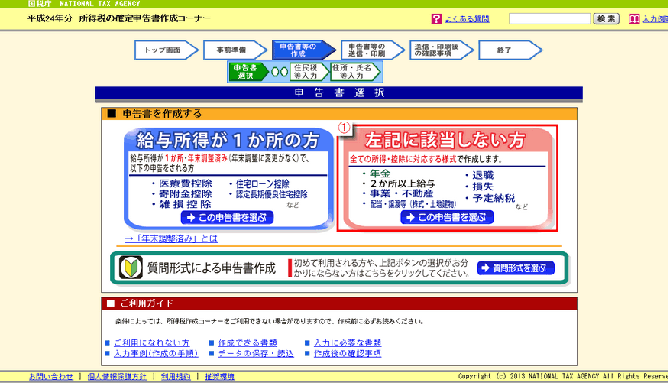
この画面で、作成する申告書を選択します。選択肢は、下記の2つです。
- 1、給与所得が1箇所の方
- →医療費控除などの各種控除を申請して、所得税の還付を請求するための申告を作成
- 2、左記に該当しない方
- →上記に該当しない方が、所得税を申告するための申告書を作成
2の「左記に該当しない方」を選択すると、すべての所得を申告できる「申告書B様式」の申告書が作成できます。このため、FXの所得の確定申告をする今回のケースでは、「左記に該当しない方」をクリックしてください。
申告書の作成をはじめる前に
ここでは、実際に申告書の作成をはじめる前に、下記の画面で選択・入力をする必要があります。
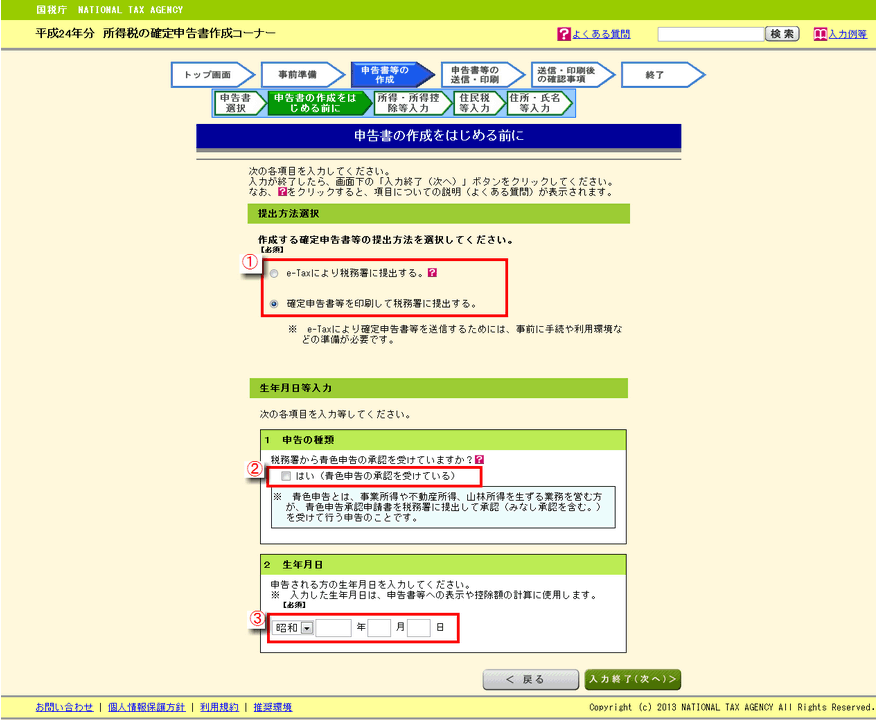
選択・入力項目は、下記の3点です。
- 1、提出方法の選択
- ここでは、「確定申告書等を印刷して税務署に提出する」を選択します。
- 2、税務署から青色申告の承認を受けているかの確認
- 個人の投資家は、チェックをせず次に進みます。
- 3、生年月日の入力
- 自分の生年月日を入力します。
3つの項目の選択・入力が終わったら、「入力終了後(次へ)」をクリックして、次に進みます。
申告書の入力方法
ここでは、パソコン環境などの確認が終わり、実際に給与所得などを入力して申告書を作成していく方法をご案内します。
入力にあたって必要なものは、会社からもらった源泉徴収です。この源泉徴収にもとづき入力を進めていきます。
給与所得の入力
所得・所得税控除の画面で、給与の欄をクリックします。
給与の欄をクリックすると、下記のように給与所得を入力する画面に移ります。
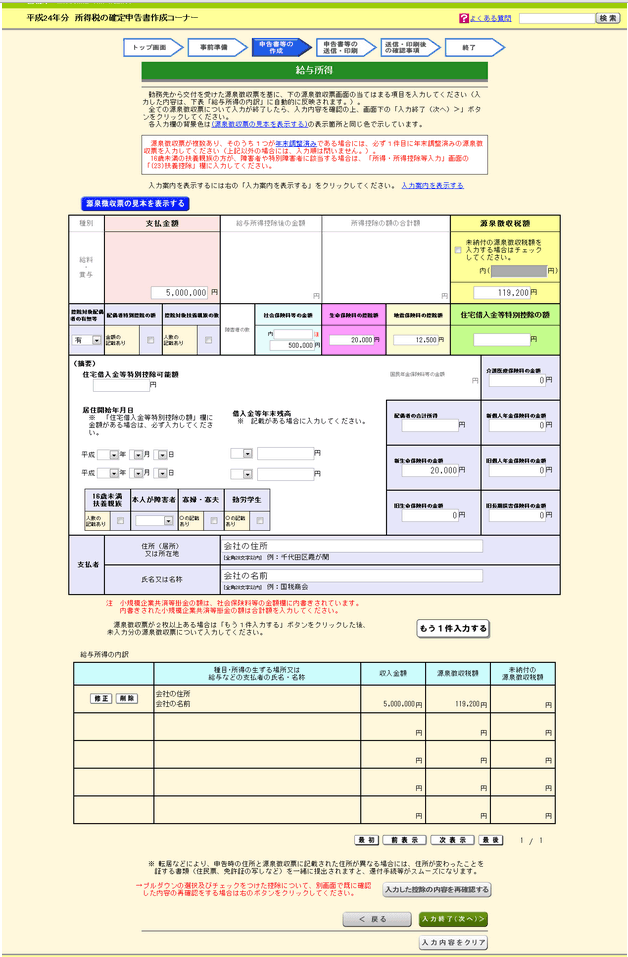
この給与所得の画面は、源泉徴収と同じようなレイアウトになっています。
この画面での入力項目は、下記の4点です。
- 支払金額
- 源泉徴収額
- 各種控除額
- 会社の住所と名前
この4つの項目を入力し、「入力終了(次へ)」をクリックし、次に進みます。
配偶者控除の入力
次に進むと、下記のように配偶者控除の画面が表示されます。
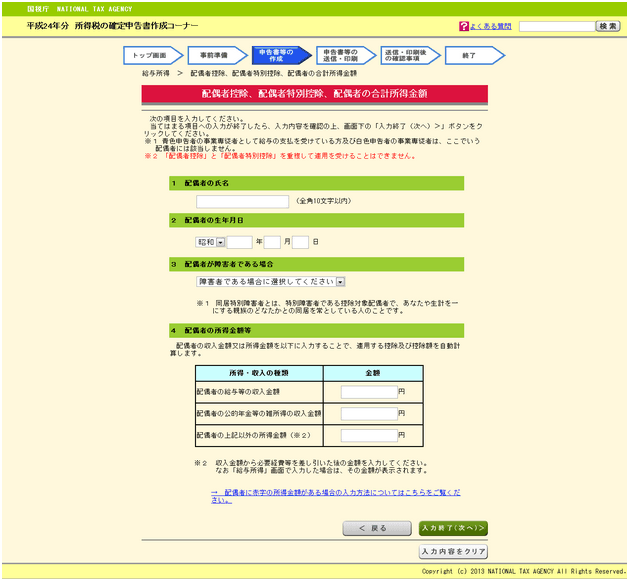
この配偶者控除の画面は、「控除対象配偶者の有無」で「有」を選択している場合に開きます。
この画面での入力項目は、下記の2つです。
- 配偶者の氏名・生年月日・障害の有無
- 所得金額
この2つの項目の入力が終わったら、「入力終了(次へ)」をクリックし、次へ進みます。
入力内容の確認
ここまでの入力で給与所得と控除の入力が終わり、一通りの入力が完了したと言えます。「入力終了(次へ)」をクリックし、次へ進むと、入力内容の確認画面が表示されます。
この確認画面では、ここまでの入力内容が反映されます。源泉徴収と見比べて、入力内容に誤りがないかをこの画面で確認します。
また、会社に勤めていて会社で年末調整を受けている人は、既に税金の計算が行われ必要額が源泉徴収されています。このため、今回の確定申告では、申告納税額が0円になっている状態が正しいと言えます。 したがって、申告納税額が0円になっているかどうかを確認する必要があります。
FXの入力方法
ここまでで、通常の給与所得と控除の入力が終わりました。ここからは、FXの所得の入力になります。
平成24年度から、すべての国内FXは申告分離課税になりました。
所得・所得控除等入力の画面の下のほうに「分離課税の所得」という入力欄があります。その入力欄の「先物取引に係る雑所得等」をクリックすると、下記のような先物取引に係る雑所得等の入力画面が開きます。
この先物取引に係る雑所得の入力画面を開くと、9つの項目を入力・選択する必要があります。各項目は、以下の通りです。
1、所得区分は、「雑所得用」を選択します。
2、取引内容の内訳入力の「取引の内容」の「種類」の項目には、外国為替証拠金取引と入力します。
3、取引内容の内訳入力の「取引の内容」の「決済年月日」の項目は、選択せず空欄のままにして次に進みます。
4、取引内容の内訳入力の「取引の内容」の「数量」の項目は、1年間で決済したポジションの合計数を入力します。
5、取引内容の内訳入力の「取引の内容」の「決済の方法」の項目には、差金決済と入力します。
6、取引内容の内訳入力の「収入」の「差金等決済に係る利益または損失の額」の項目には、取引した業者の年間の利益の合計金額を入力します。
7、取引内容の内訳入力の「取引の内容」の「譲渡による収入金額」の項目は、入力せず空欄のままにして次に進みます。
8、取引内容の内訳入力の「取引の内容」の「その他の収入」の項目には、年間のスワップ金額の合計額を入力します。
9、取引内容の内訳入力の「必要経費等」の「委託手数料」の項目には、FX取引にかかった手数料を入力します。ただ、取引をしたFX業者から送られた年間損益報告書に、 既に手数料が引かれた金額が利益として記載されている場合には、手数料を必要経費とすることはできないので、注意が必要です。
手数料以外の経費がある場合、各経費ごとに項目を作り、それぞれに年間合計額を入力していきます。
複数のFX業者と取引をしている場合
1社のFX業者で取引をしている場合は、このFXの入力を1度行うだけで入力が完了します。しかし、複数のFX業者で取引をしている場合は、その分だけそれぞれFXの入力をする必要があります。
複数のFX業者で取引をしている場合は、「もう1件入力をする」をクリックして、同じように入力をする必要があります。
繰越損失額の入力
取引所取引では、過去3年分の損失がある場合は、その損失を本年に繰り越しをして損益を合算することができます。前年に確定申告をしている場合は、前縁の確定申告を見ながら繰越損失額を入力してください。
入力内容のチェック
取引をしているすべてのFX業者の入力がそれぞれ完了し、繰越損失額がある場合はその入力が完了したら、入力内容を確認し、「入力終了(次へ)」をクリックして次に進みます。
入力内容の確認
FXの入力内容の確認事項は、以下の2点です。
- 分離課税の所得の「先物取引に係る雑所得等」の項目の収入金額に、全業者の収入金額の合計が入力されていること
- 分離課税の所得の「先物取引に係る雑所得等」の項目の所得金額に、全業者分の収入金額から必要経費を控除した額の合計が入力されていること
住民税に関する入力方法
ここまでで、収入に関する入力は完了しました。あとは、住民税の申告に必要な入力を完了すれば、手続きは終わります。
ここでは、住民税の申告に関する入力方法をご案内します。
住民税の納付方法の選択
住民税・事業税に関する事項をクリックして、次に進みます。
住民税・事業税に関する事項をクリックすると、住民税・事業税に関する事項の入力画面が表示されます。
この画面の中で、必要な項目を入力していきます。
住民税の徴収方法の選択
この選択項目には、以下の2種類の徴収方法から選択する必要があります。
- 給与から差引き
- 自分で納付
給与から差引きを選択すると、会社の給与から源泉徴収されます。この徴収方法を選択すると、会社に徴収額が把握されます。把握されるのが嫌な場合は、自分で納付を選択する必要があります。
自分で納付を選択すると、6月前後に振り込み用紙が入力した届け先に郵便で送られます。その振込用紙の記載事項にそって、自分で銀行等の指定の方法で住民税を納める必要があります。
住所・氏名等の入力
住民税の徴収方法の選択の入力画面で入力が完了し、「入力完了(次へ)」をクリックして次に進むと、住所・氏名等の入力の画面が表示されます。
住所・氏名等の必要な項目を入力します。
ここで入力した住所・氏名が、印刷時にこのまま印字されますので、入力後に確認をする必要があります。
確定申告書の印刷
氏名・住所等の入力が完了し、「入力完了(次へ)」をクリックすると、申告書等印刷の画面が表示されます。
すべての帳票にチェックをして、印刷画面の表示をクリックすると、確定申告書の印刷イメージがPDF形式で表示されます。内容を確認して問題なければ、印刷をします。
確定申告書の提出
上記で印刷した確定申告書に押印をして、必要な添付書類を添えて、所定の税務署に提出するか、郵送をすれば、確定申告はすべて完了します。
なお、確定申告書に添える添付書類は、以下の通りです。
- 源泉徴収票
- 年間損益報告書(年間取引報告書)
年間損益報告書(年間取引報告書)は、ほぼすべてのFX業者では、そのFX業者の管理画面で印刷することができます。それを印刷して、確定申告書に添付をして所定の税務署に提出をするか、郵送する必要があります。
おすすめのFX会社、FX比較表
最適なFX会社をお探しください
以下の比較ページにて、FX取引ができる会社のスプレッドやスワップ、キャンペーンなどを一覧表で比較、ご案内しています。ご自身のトレード方法に合った、最適なFX会社探しにお役立てください。
本サイトはFXに関する情報・比較サイトです。掲載している情報に万全を期すように努め、掲載されている情報を確認しておりますが、
企業・サイト・商品の事情により情報が変更になり、その変更が本サイトに反映されていない場合があります。必ず各社の公式サイトで詳細をご確認ください。
またFXによる利益や損失は自己責任となりますので、あらかじめご理解の上、FX取引を行ってください。本サイトは、プロモーション(アフリエイト広告等)が含まれています。
Copyright (C)投資コンテンツサイト All rights reserved.
